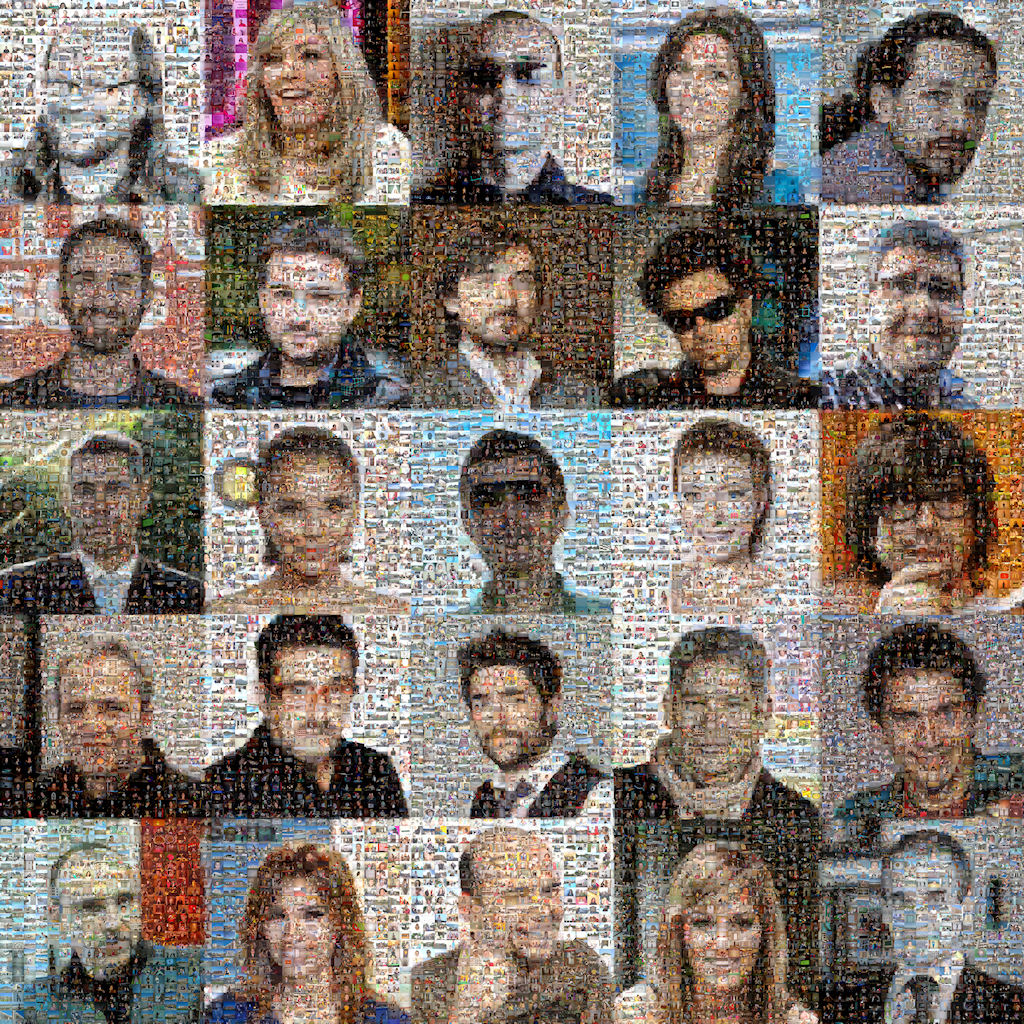
Tutorial para crear un mosaico de fotos
Un foto mosaico es una foto normal a simple vista, pero si haces zoom hasta cierto nivel puedes comprobar que en realidad cada pixel es otra foto diferente…
Si te atreves a crear un mosaico de fotografías suficientemente grande, puedes conseguir un efecto espectacular, con el programa Andrea Mosaic puedes crear fotomosaicos de más de 200 megapíxeles, conteniendo miniaturas de más de 10.000 imágenes diferentes (o incluso más), en los ejemplos se han usado casi 15.000 fotos personales variadas, realizadas durante los últimos 12 años.
Pasos para crear un foto mosaico:
- Descargar el programa «Andrea Mosaic» desde la web oficial.
- Instalarlo haciendo doble click en el archivo AndreaMosaicSetup.exe
- Abrir el programa, haciendo clic en el icono «AndreaMosaic«.
- Antes de continuar, hay que elegir el «Aspect Ratio» de las miniaturas:
- Una vez abierto el programa, debes seguir 3 pasos para crear tu foto-mosaico (ver los 3 circulos rojos de la imagen principal):

- Pulsar el botón 1, identificado con el signo más, para cargar la foto que será transformada para crear el foto mosaico.
- Pulsar el botón 2, identificado con la foto de un delfín, para cargar la lista de fotos cuyas miniaturas (azulejos) compondrán el mosaico.
- Puedes abrir una lista existente con el botón «Open List…» o crear una lista nueva con el botón «New List» pulsando previamente en el botón «Agregar carpeta» y «Aceptar» para terminar, fíjate en los números que hay junto a los botones ya que te indican el orden en el que debes pulsarlos (ver las 3 flechas rojas de la imagen inferior).
- Como paso intermedio puedes configurar los parámetros y las variantes o dejarlo todo por defecto.
- Varia la resolución y el tamaño de los «Azulejos» para decidir la calidad del resultado final (ver las 2 primeras flechas rojas de la imagen principal).
- En «Use hasta» puedes indicar cuantas veces se puede repetir una miniatura y en «Distancia Min.» la distancia mínima entre 2 repeticiones, si en el paso 2 has cargado un número superior de fotos de las que necesitará tu mosaico puedes hacerlo sin repeticiones (ver las 2 últimas flechas rojas de la imagen principal).
- Pulsar el botón 3, junto a la foto del delfín del botón 2, para crear la foto con el mosaico de miniaturas.
- Después de esperar el tiempo necesario, viendo el progreso en la parte inferior del programa, la foto mosaico final será almacenada (de forma automática) en la misma carpeta desde la que fue abierta la original, añadiendo la palabra » Mosaico» al final del nombre del fichero.
A continuación puedes ver algunos ejemplos creados con 130 megapíxeles cada retrato, aunque aquí sólo se muestra una imagen reducida de 1024×1024 píxeles para no sobrecargar el servidor, pero si quieres alguna completa no tienes más que contactar con Andy Garcia para solicitarla gratis.
Otros ejemplos: Alfonso Alcantara – Ana Pastor – Andy Garcia – Anna Simon – Boris Izaguirre – Buenafuente – Chenoa – Dani Mateo – Dani Rovira – Edurne – Enrique Dans – Eva Hache – Florentino Fernandez – Hombre De Negro – Ignacio Escolar – Jordi Evole – Luis Piedrahita – Mario Conde – Pablo Iglesias – Paco Leon – Sandra Sabatés – Ismael Elqudsi – Jordi González – Jose Antonio – Juan Ibañez – Miguel Revilla – Miguel el Sevilla – Perez Reverte – Ricardo Galli – Rodolfo Carpintier – Alejandro Suarez – Alex Casademunt – Carlos Blanco – Damian Molla – David Bravo – Emilio Marquez
También puedes usar una aplicación web para hacer foto-mosaicos aunque con algunas limitaciones respecto a una de escritorio: http://www.easymoza.com/.


















Gertie
30/04/2017 at 10:06 pm
Stu was one of the most amazing people I have meet, and his ability to handle all the curve balls that life has thrown him and his family these past 4 years is amazing. I will miss Stu very muchJoseph Kay MDAssociate Professor of Medicine and PeaidtricsUC Denver School of Medicine.